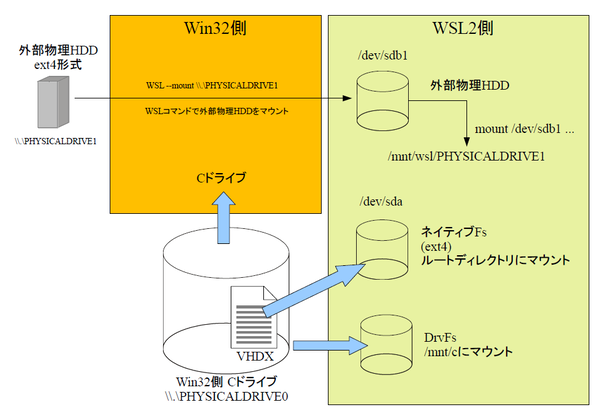現在Windows Insider ProgramのDev Channel(旧Fast Ring)で配布中のプレビューでWSL2が強化された。具体的には、物理ハードディスクをWSL2でマウントする機能だ。ただし、かなり制限があり、また面倒なコマンドも使わねばならず、これはおそらくはとりあえずの機能のプレビューで、今後改良されると考えられる。ポイントは今秋の20H2で利用可能になるかどうかだ。
外部ストレージを扱えるようになることで
WSL2の活用の幅がさらに広がる
WSL2は、ネイティブのストレージを持っているものの、これは仮想ハードディスクファイル(VHDX)上に作られたext4ファイルシステムであり、直接アクセスしているわけではない。また、Win32側へのアクセスは9Pによるものでであり、直接マウントされているわけではない。以後の話を簡単にするため、ここでWSL2固有のファイルシステムを簡単におさらいする。
WSLにおける、システムがインストールされているファイルシステム(通常のLinuxでいうrootfsのところ)は、WSL2ではVHDXを使ったext4ファイルシステムになった。これをここでは「ネイティブFs」と呼ぶことにする。これに対して、WSL2からWin32側にアクセスするためのファイルシステムが組み込まれている。これを慣習的に「DrvFs」と呼ぶ。
WSL2の物理ハードディスクのマウントは、Win32側のWSL.EXEコマンドでマウントする物理ハードディスクを指定すると、WSL2側でブロックデバイスが見えるようになり、これをマウントするものだ。この方法で、ext4などでフォーマットされた外部のストレージを直接WSL2から読み書きできるようになる。おそらくはWSL2のストレージ容量拡大などを想定した機能と考えられる。
というのも、ネイティブFsはVHDX化されていて、Cドライブの中に存在するため、Cドライブ側の空き容量に制限を受ける。しかし、さまざまな用途に用いられるCドライブをWSL2で無制限に使うというわけにはいかないだろう。
またWSL2では、ext4のネイティブFsのアクセス速度は高速だが、DrvFsはネットワークアクセスと同じ仕組み(9Pというプロトコルが使われている)であるため、かなり低速になる。WSL2の速度改善の理由の1つは、ext4形式でディスク(実際には仮想ハードディスク)にアクセスするからだ。そのため、さまざまな処理に用いるデータは、できればネイティブFsのほうに置きたくなる。そうなるとやはりCドライブが圧迫されてしまう。
そこで、ext4などの外部物理ハードディスクを直接WSL2で扱えるようにすれば、大量データの持ち込み・持ち出しも簡単だし、容易にWSL2のストレージ容量を拡大できる。Docker DesktopがWSL2に対応するなど、WSL2の環境は整いつつある。今後、もっと本格的な使い方も増えていくであろう。そうなると、ストレージの速度/容量がボトルネックになることは目に見えている。そういうわけで、WSL2で直接物理ハードディスクをマウントできるようにしたわけだ。
ただし、まだプレビュー段階。しかも、Microsoftのブログで、この機能が実装されたと紹介されたPreview Build 20211は、WSL2が起動しないというとんでもない「サプライズ」付きである。筆者は、この件で丸一日をムダにした。しかし、実際に試してみると、Build 20190ではエラーは出るもののなんとか動作する。ところが、Build 20206では動かなかった。
なお、評価に利用した外部ハードディスクは、別途Linuxマシンに接続して、あらかじめext4でファイルシステムを作り、テスト用のディレクトリとテキストファイルを書き込んである。

この連載の記事
-
第428回
PC
Google/Bingで使える検索オプション -
第427回
PC
WindowsのPowerShellのプロファイルを設定する -
第426回
PC
WindowsでAndroidスマホをWebカメラにする機能を試した -
第425回
PC
無料で使えるExcelにWord、Microsoft 365のウェブ版を調べた -
第424回
PC
Windowsの基本機能であるクリップボードについてあらためて整理 -
第423回
PC
PowerShellの今を見る 2つあるPowerShellはどっち使えばいい? -
第422回
PC
Windows 11の目玉機能が早くも終了、Windows Subsystem for Android(WSA)を振り返る -
第421回
PC
進化しているPowerToys LANで接続したマシンでキーボード/マウス共有機能などが追加 -
第420回
PC
Windowsプレビュー版に搭載されたsudoを試す -
第419回
PC
Windows Insider Previewが変わって、今秋登場のWindows 11 Ver.24H2の新機能が見えてきた? -
第418回
PC
Windows 11のスマートフォン連携は新機能が追加されるなど、いまだ進化している - この連載の一覧へ